这篇教程Photoshop给外景美女照片调出淡雅的黄色调写得很实用,希望能帮到您。
本教程主要使用photoshop给外景美女照片调出淡雅的黄色调,很多人喜欢这个效果图,今儿个下午特抽时间赶了个思路教程和大家分享,虽然做出来图不多,希望大家能明白。
效果图: 
原图: 
1、打开原图,复制一层,做自动对比度。 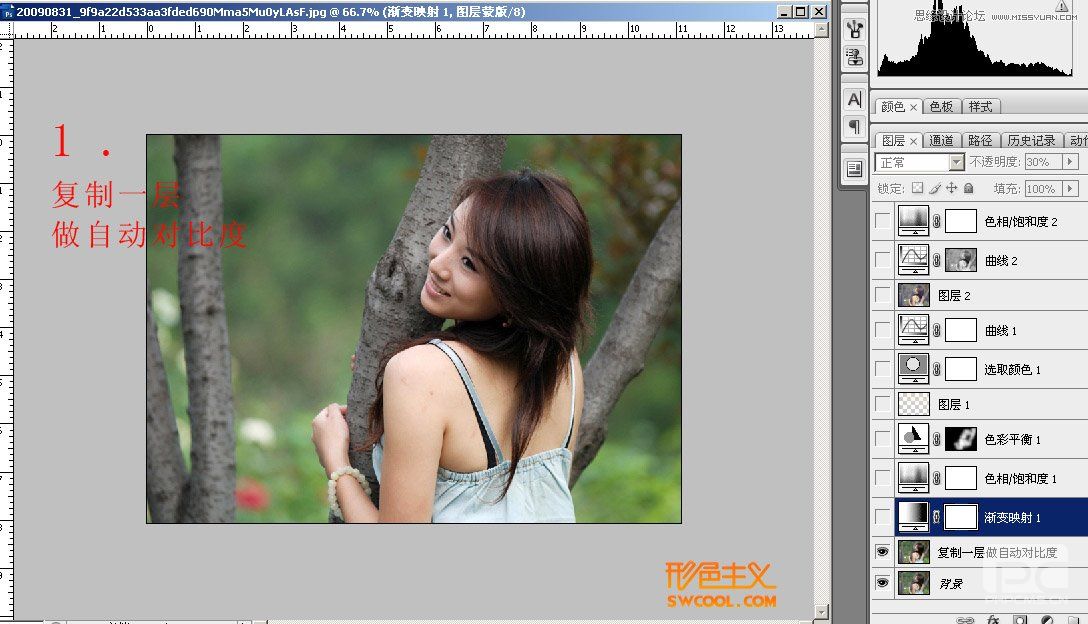
2、新建一个渐变映射层,模式为颜色,透明度30%,颜色数值为FFFFD9在前,404F78在后,勾选反向。 
3、色相饱和度调整层 
Photoshop调出外景美女淡淡的粉色甜美效果
Photosho调出写意人物图片柔和的淡暖色 |

